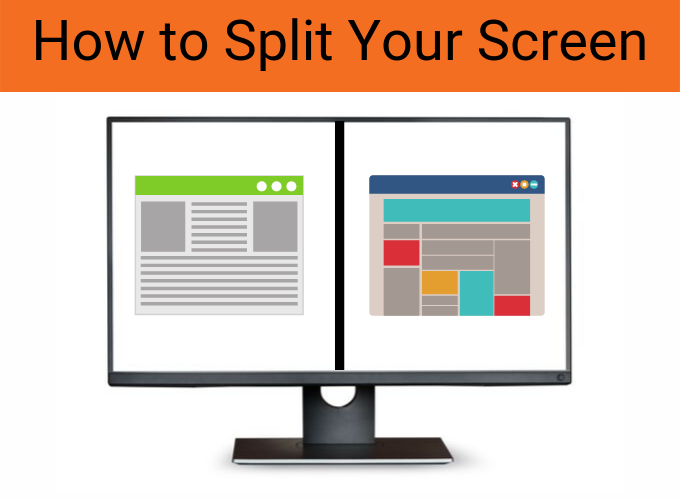Rakenduse värskendamine Office for Mac on väga soovitatav, isegi kui te tarkvara ei kasuta eriti sageli. Uuendatud Office ei too teile mitte ainult rohkem Funktsioonid ja uus mugavad tööriistad vaid aitavad ka rakendust stabiliseerida.
Nii palju kui me kõik armastame oma tarkvara uusimat versiooni kasutada, on mõnikord raske selleks aega leida neid käsitsi värskendada . Kuid teie kontor on tegelikult võimeline automaatne värskendamine , mis võimaldab teil selle unustada. Kõigepealt peate selle funktsiooni aktiveerima ja me näitame teile, kuidas.
Selle funktsiooni nimi on Microsoft AutoUpdate ja see tagab, et kõik teie Micorosft Office'i koopiad oleksid viimaste täiustuste ja parandustega ajakohased. Office 365 tellimusega kasutajatel on õigus ka uusimatele funktsioonidele ja tööriistadele.
Hoog Microsofti automaatse värskenduse seadistamiseks
Microsofti seadistamine Automaatne värskendamine on esimene ja kõige olulisem samm teie Office'i automaatsete värskenduste saamiseks. Nii toimige järgmiselt.
- Avage mis tahes Microsoft Office'i rakendus, näiteks Word, Excel, PowerPoint või Outlook.
- Ülemises menüüs klõpsake nuppu Abi . Kui riba langeb alla, valige Kontrolli kas uuendused on saadaval . Mõni ei pruugi praegu näha nuppu Otsi värskendusi, kuna nende tarkvara on aegunud.

Selle probleemi lahendamiseks peate alla laadima uusima versiooni Microsofti automaatse värskendamise tööriist . Pärast allalaadimist käivitage selle seadistamiseks tööriist. Pärast saate uuesti alustada ja sammu uuesti teha. Nüüdseks on Check for Uuenduste nupp peaks valmis olema.
3. Te peaksite nägema jaotist nimega ' Kuidas soovite värskenduste installimist? ?. Selle all valige Laadi automaatselt alla ja Installige . Käsitsi värskendamine on samuti võimalus, kuid on väga soovitatav lasta tarkvaral oma värskendused automaatselt alla laadida ja installida. See võimaldab teil nautida uusimaid täiustusi ja turvaparandused , mõned neist võivad teie salvestada andmed.

Neli. Valige Otsi värskendusi . See võimaldab tarkvaral automaatselt kontrollida, kas teie tarkvara on aegunud. Kui saadaval on uus värskendus, on link, mis viib veebisaidile, kus on plaastri kohta rohkem teavet. Selle veebisaidi kaudu saate ka värskendused alla laadida ja ise installida.
Varajane juurdepääs Office Insideriga
Office Insider on suurepärane funktsioon, mis võimaldab teil varajase juurdepääsu kaudu nautida Office'i uusimaid uuendusi. See on tunduvalt rohkem seotud kogemus kui tavalise versiooni kasutamine, kuna teil on tagasiside kaudu aktiivne roll Microsoft Office'i arendamisel.
Varajase juurdepääsu värskendused pole veel stabiliseerunud, mistõttu võib tekkida ebastabiilsus, mis mõjutab teie tarkvara negatiivselt. Registreeruge selle funktsiooni kasutamiseks ettevaatlikult. Protsess on tegelikult üsna lihtne. Uutele väljaannetele varajase juurdepääsu saamiseks peate ainult märkima ruudu Liitu Office'i siseringi programmiga.
Tõrkeotsing
Muidugi on igal tarkvaral omad puudused. Siin on mõned kõige levinumad vead, millega inimesed Office'i värskendamisel kokku puutuvad Mac automaatselt , koos lühikese juhendiga nende parandamiseks.
Üks levinumaid vigu on see Microsofti automaatne värskendamine ei õnnestu korralikult värskendada. Siin on selle vea parim lahendus:
- Avage oma brauser ja laadige alla Microsofti uusim versioon Automaatne värskendamine.
- Avatud Leidja ja sisestage käsk + Tõst + H .
- Minema Raamatukogu siis PrivilegedHelperTools ja kontrollige, kas fail on com.microsoft.autoupdate.helper tööriist on olemas. Jookse Microsofti automaatne värskendamine kui teeb. Kui see nii pole, laadige Microsoft AutoUpdate uuesti alla .
Mõne inimese jaoksOffice 365tellimust, ei pruugi te tellimisfunktsioone näha. Kui see juhtub, on tõenäoline, et ostsite oma Macile ühekordse Office'i ostu, kuid nüüd olete tellinud Office 365. Teie ühekordne litsents võib endiselt olla aktiivne ja see seab selle vastuolusse tellimuslitsentsiga. Sellisel juhul peate eemaldama ühekordse litsentsi.
Mõnikord Microsofti automaatne värskendamine jookseb kokku, ja kõige tõenäolisem põhjus on see, et Silverlighti vanem versioon on põhjustanud konflikti Office'iga. Õnneks on see probleem hiljutistes plaastrites fikseeritud, mistõttu on kahtlane, kas see tulevikus uuesti esile kerkib.
Oma Office'i tarkvara värskendamine ei pruugi olla midagi, millele olete alati mõelnud, kuid see on äärmiselt kasulik, kui soovite tarkvara pikka aega kasutada. Tarkvara seadistamine väärtusele värskendatakse automaatselt säästab palju väärtuslikku aega, nii et peaksite kindlasti kaaluma selle tegemist.